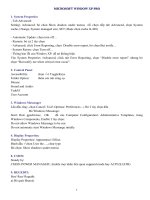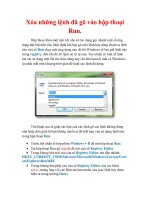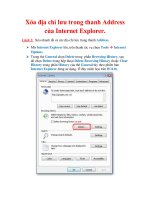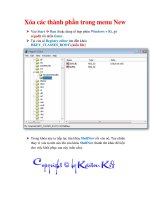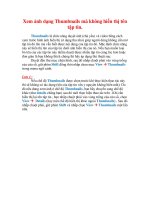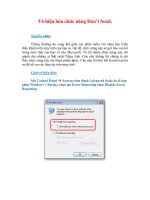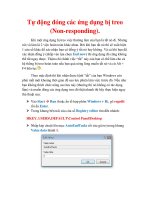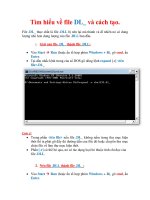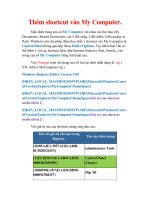Thủ thuật Windows XP: Thư mục ma potx
Bạn đang xem bản rút gọn của tài liệu. Xem và tải ngay bản đầy đủ của tài liệu tại đây (231.92 KB, 3 trang )
Thư mục ma
Có rất nhiều phần mềm mã hóa file/folder giúp chúng ta bảo mật các
dữ liệu quan trọng tránh bị người khác dòm ngó. Tuy nhiên, ngay trong
Windows chúng ta cũng có thể giấu một hay nhiều dữ liệu nào đó một cách
rất an toàn bằng thủ thuật sau:
Bước 1:
Vào Start Control Panel Folder options, chuyển sang thẻ
View chọn Show hidden files and folder.
Bỏ dấu check trước 2 lựa chọn bắt đầu bằng Hide
Tác dụng của bước này để làm hiện tất cả các file và thư mục bị ẩn, kể
cả các thư mục hệ thống.
Bước 2:
Vào ổ đĩa C copy lấy một thư mục hệ thông bất kì (VD: System
Volume Information, dllcahe,…)
Tác dụng của bước này là tạo một thư mục mang thuộc tính ẩn của hệ
thống. Vì thế ta có thể sử dụng dòng lệnh trong cửa sổ DOS hoặc tạo
một thư mục mới rồi thiết đặt thuộc tính ẩn cho nó, tuy nhiên 2 cách
làm trên hơi phức tạp và với cách thứ 2 thì chỉ tạo được môt thư mục
ẩn bình thường nên dễ bị phát hiện hơn.
Bước 3:
Nhấp chuột phải vào thư mục ở trên chọn Rename sau đó giữ nguyên
phím Alt rồi ấn số 0160, ấn Enter đê tay đổi có hiệu lực.
Tác dụng của bước này là để tạo một thư mục không tên.
Bước 4:
Nhấp chuột phải vào thư mục trên chọn Properties, chuyển sang thẻ
Customize, chọn Change icon.
Trong cửa sổ Change icon hiện ra chọn icon trắng rồi ấn OK 2 lần để
thay đổi có hiệu lực.
Tác dụng của bước này là tạo ra một thư mục có màu trùng với màu
của phông nền.
Lưu ý:
Sau khi đã hoàn thành xong các bước trên ta được một thư mục mang
thuộc tính ẩn hệ thống nên để tăng tính bảo mật ta nên hoàn trả lại các
thiết lập ở bước 1.
Theo mặc định của Windows thì thư mục tạo thành sẽ đứng đầu trong
danh sách liệt kê của cửa sổ Explorer nên ta nên kéo thư mục này
xuống cuối trong danh sách đó.